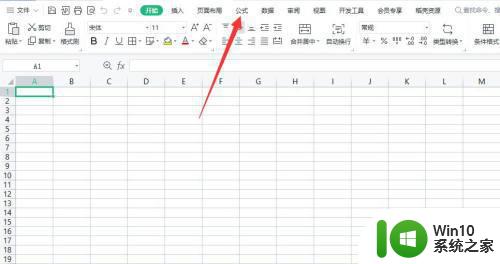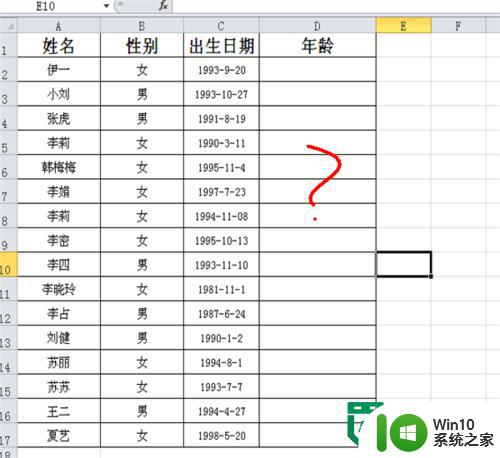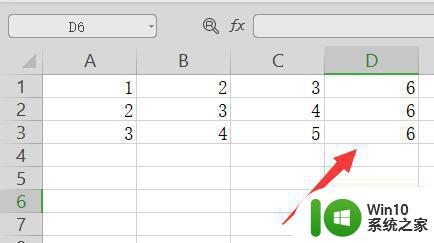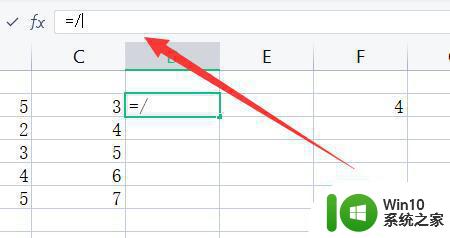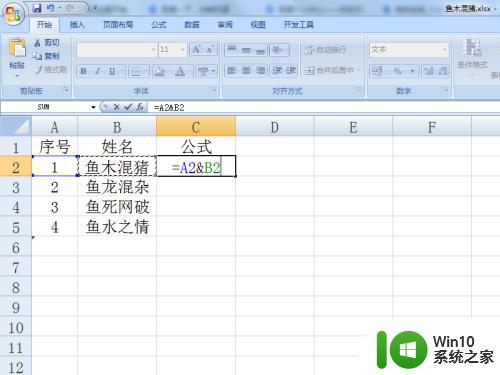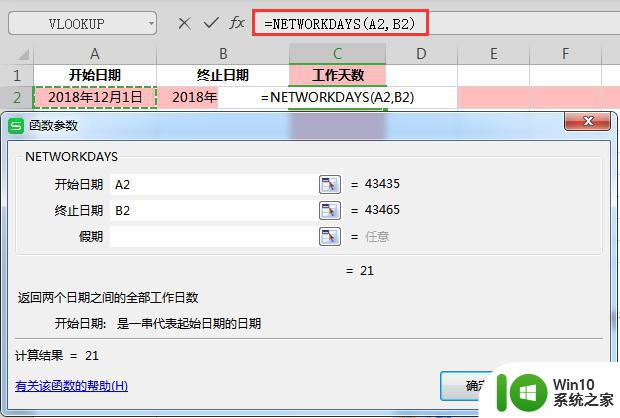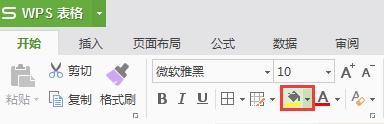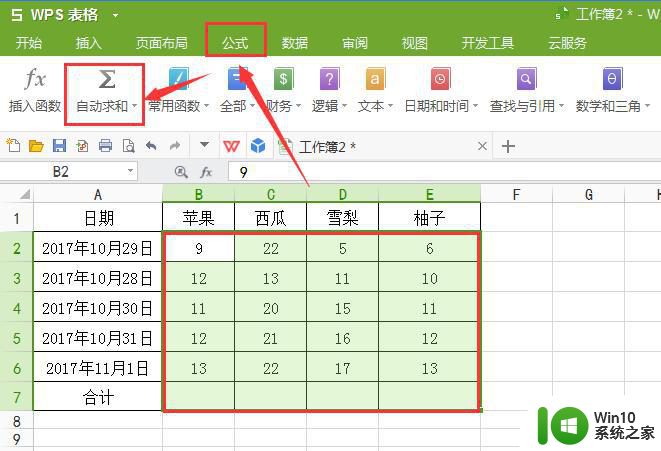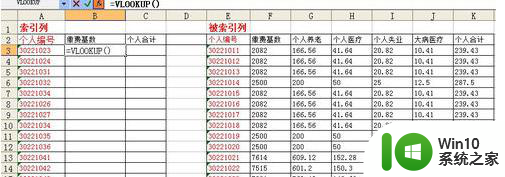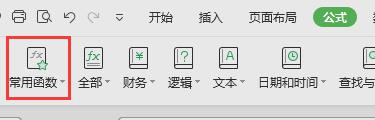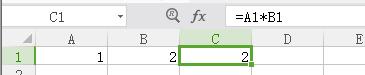如何设置excel的计算公式 Excel中设置公式的方法
更新时间:2024-03-29 10:05:27作者:jiang
在日常工作和学习中,我们经常会使用Excel来进行数据的处理和计算,而在Excel中,设置计算公式是一项非常重要的技能。通过合理设置公式,我们可以快速准确地得出所需的结果,提高工作效率。对于一些初学者来说,可能会有一些困惑和不知所措。在本文中我们将介绍一些关于如何设置Excel的计算公式的方法,希望能够帮助大家更好地应用Excel,提升工作和学习的效率。
操作方法:
1.
在所选的单元格中输入等号"="。
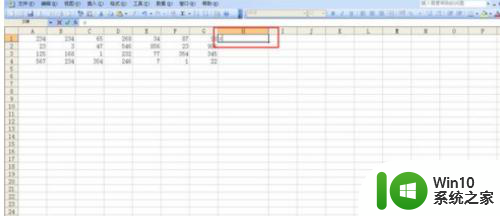
2.输入公式内容。如果计算中用到单元格中的数据,可用鼠标单击所需引用的单元格。
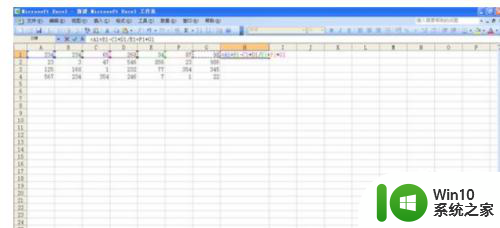
3.公式输入完后,按Enter键。Excel自动计算并将计算结果显示在单元格中,公式内容显示在编辑栏中。
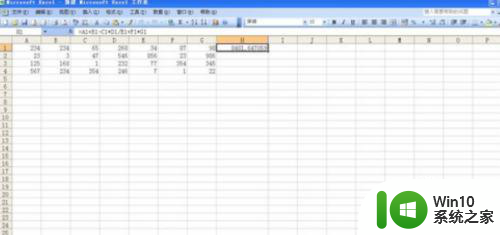
以上就是如何设置Excel的计算公式的全部内容,如果您遇到这种情况,可以尝试根据我的方法来解决,希望对大家有所帮助。